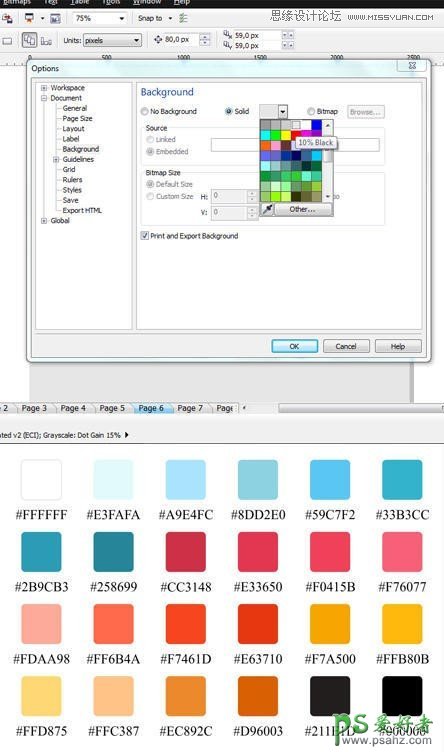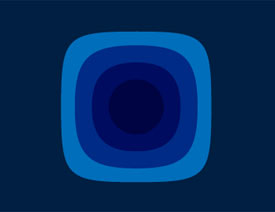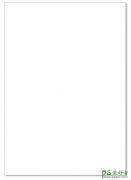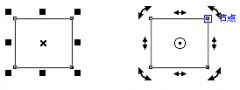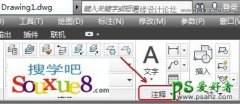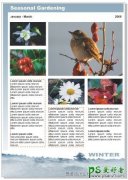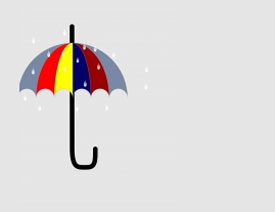CorelDRAW绘制可爱卡通风格圣诞老人插画图片,圣诞节插画。(4)
时间:2019-08-05 09:44 来源:站酷 作者:郑壮志 阅读:次
第8步
使用复制(Ctrl + C)和粘贴(Ctrl + V)或使用复制(Ctrl + D)复制副翼。再次按下旋转标记,将标记从中央移动到机翼的左上角。稍稍向左旋转机翼,然后稍稍向左和向下移动机翼。然后再次按下旋转,然后按下右侧的箭头,机翼会向下移动一点。
第9步
我们来刻字吧 首先,打开“轮廓笔”面板,并使所有字母在角落和线条上四舍五入。我们的小鸟唱着“圣诞快乐”,所以这就是为什么我们要把所有字母不仅尺寸不同,而且厚度也不同。抓住单词“Merry”的所有字母,并使它们宽度为17px。字母C,H,R - 16px; 我,S - 15px; T,M和点上面的字母I - 13px; A - 10px; S - 11px宽度。
第10步
当你完成形状,让我们开始填充颜色。我个人不喜欢在白色背景下工作,所以在设置我会灰色。在这项工作中,我使用了以下颜色
最新教程
推荐教程